在chromebook上安装和使用sublime text是可行的,需启用linux环境并按步骤操作;1.启用linux(beta)功能;2.更新linux系统;3.添加sublime text的gpg密钥与apt仓库;4.更新软件包并安装sublime text;5.通过应用图标或终端启动。其优势在于轻量、快速启动、高度可定制,适合资源有限的设备;常见问题包括磁盘空间不足、gpg密钥失败、图形渲染异常及性能限制,均可通过调整设置或关闭无关程序解决;提升效率的方法包括安装package control、使用lsp、gitgutter、emmet等插件,掌握快捷键,自定义主题与设置,并合理管理项目文件路径。
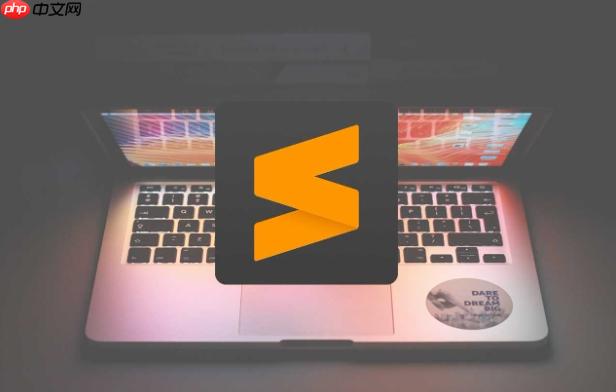
在Chromebook上安装和使用Sublime Text是完全可行的,它主要依赖于Chromebook内置的Linux(Crostini)环境。这为你提供了一个轻量级、响应迅速且高度可定制的本地代码编辑器,弥补了Chromebook在本地开发工具上的空白,让你可以在云端工作之余,也能享受强大的离线编码体验。

要在Chromebook上安装Sublime Text,你需要先确保你的设备已经启用了Linux(Beta)功能。一旦Linux环境准备就绪,安装过程就和在任何Debian系Linux发行版上安装软件类似:
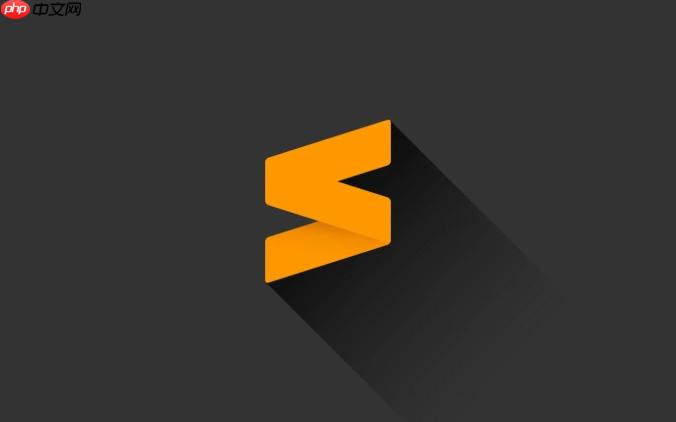
启用Linux(Beta):
更新Linux环境:
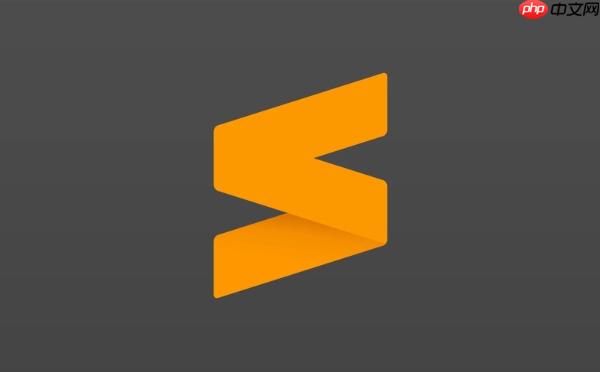
sudo apt update && sudo apt upgrade -y
添加Sublime Text的GPG密钥:
wget -qO - https://download.sublimetext.com/sublimehq-pub.gpg | sudo apt-key add -
apt-key提示已弃用,或者你更偏向新的方法,可以尝试:wget -qO - https://download.sublimetext.com/sublimehq-pub.gpg | gpg --dearmor | sudo tee /etc/apt/trusted.gpg.d/sublimehq-archive.gpg > /dev/null
添加Sublime Text的APT仓库:
echo "deb https://download.sublimetext.com/ apt/stable/" | sudo tee /etc/apt/sources.list.d/sublime-text.list
再次更新APT软件包列表:
sudo apt update
安装Sublime Text:
sudo apt install sublime-text -y
启动Sublime Text:
subl来启动它。老实说,Chromebook在很多人眼里就是个“大号浏览器”,非常适合云端协作、文档处理这些事。但作为一个写代码的人,有时候就是想有个本地的、能快速启动、不依赖网络的编辑器。Sublime Text就是那个解药。它不像那些动辄几GB的IDE,启动速度快得惊人,几乎是秒开。这种体验在资源相对有限的Chromebook上尤为重要,它不会让你的风扇狂转,也不会把内存榨干。
它的独特之处在于“轻”与“强”的完美结合。你可能觉得轻量级编辑器就意味着功能受限,但Sublime Text是个例外。它有非常强大的多光标编辑功能,这在重构代码或者批量修改时简直是神器。命令面板(Ctrl+Shift+P)更是把所有功能都藏在了一个搜索框里,你几乎不需要离开键盘就能完成所有操作。而且,它的自定义能力非常强,从界面主题到快捷键,甚至细致到光标闪烁速度,你都可以调到最舒服的状态。这不像某些在线编辑器,很多时候你只能被动接受它的设定。对开发者来说,一个称手的工具能极大提升幸福感。
虽然安装过程相对直接,但Chromebook的Linux环境毕竟是个虚拟机,总有些小坑。
一个常见的问题是磁盘空间不足。Chromebook默认给Linux分配的空间可能不多,如果你之前装了其他大软件,或者缓存太多,就可能在sudo apt install那一步报错。解决办法很简单,去Chromebook的设置里找到Linux(Beta)选项,里面有调整磁盘大小的选项,给它多分配一些空间,然后重启Linux容器。
还有就是GPG密钥或仓库添加失败。这通常是网络问题,或者命令复制粘贴时出了错。比如wget命令执行不成功,可能是你的网络环境对某些外部资源访问有限制。这时候,仔细检查命令是否完全正确,或者尝试切换一下网络环境。偶尔也会遇到APT源更新不及时的问题,可以尝试清除APT缓存sudo apt clean,然后重新sudo apt update。
再来,图形界面渲染问题也时有发生。Sublime Text在Chromebook的Linux环境下运行,偶尔会遇到字体显示过小、UI元素缩放不协调的情况。这通常可以在Sublime Text的设置中调整"ui_scale"参数来解决,比如设置为1.2或1.5,让界面看起来更舒服。或者,如果你对Linux桌面环境有一定了解,也可以尝试调整Debian系统的显示设置,但通常Sublime自身的设置就够用了。
最后,性能瓶颈。虽然Sublime Text很轻,但如果你的Chromebook本身配置极低(比如只有4GB内存),同时又跑了多个Chrome标签页和复杂的Linux应用,Sublime Text的响应速度可能会受影响。这不是Sublime Text本身的问题,而是资源分配的挑战。我的建议是,在进行重度开发时,尽量关闭不必要的Chrome标签页和后台应用,给Linux容器留出足够的内存。
安装好Sublime Text只是第一步,真正提升效率还得靠它的生态和你的使用习惯。
首先,Package Control是核心。它是Sublime Text的包管理器,几乎所有好用的插件都通过它来安装。如果你还没装,去Sublime Text官网搜一下Package Control的安装代码,通常就是一行Python脚本,在Sublime Text的控制台(Ctrl+``)里运行一下就行。装好之后,Ctrl+Shift+P,输入Install Package`,就能搜索和安装各种插件了。
有了Package Control,我强烈推荐几个能让你开发效率飞升的插件:
LSP-Python、LSP-TypeScript),Sublime Text就能提供智能的代码补全、错误提示、定义跳转等IDE级别的功能,让你的编码体验瞬间提升一个档次。div.container>ul>li*3然后按Tab,就能瞬间生成一个带有container类的div,里面包含一个ul,ul里有3个li。Material Theme或One Dark)和配色方案。好的视觉体验能减少眼睛疲劳,提高专注度。除了插件,掌握Sublime Text的快捷键是另一个效率秘诀。它有很多独特且高效的快捷键,比如Ctrl+P快速文件跳转,Ctrl+Shift+P命令面板,Ctrl+D多选当前词,Ctrl+L选择当前行,Ctrl+Shift+L多行编辑等等。花点时间熟悉它们,你会发现你的手几乎不用离开键盘,编码速度自然就快了。
最后,别忘了Sublime Text的自定义设置。通过修改Preferences.sublime-settings文件,你可以调整字体、行高、缩进、自动保存等各种行为。比如,我喜欢把字体调大一点,行间距也稍微拉开,这样代码看起来不那么拥挤。在Chromebook上,你还可以考虑将你的开发项目文件夹放在Linux容器的共享目录中,这样可以方便地在Sublime Text中打开和编辑,同时也能被Chromebook的文件应用访问到,方便文件传输和管理。
以上就是SublimeText在Chromebook上的安装与使用指南的详细内容,更多请关注php中文网其它相关文章!

每个人都需要一台速度更快、更稳定的 PC。随着时间的推移,垃圾文件、旧注册表数据和不必要的后台进程会占用资源并降低性能。幸运的是,许多工具可以让 Windows 保持平稳运行。

Copyright 2014-2025 https://www.php.cn/ All Rights Reserved | php.cn | 湘ICP备2023035733号